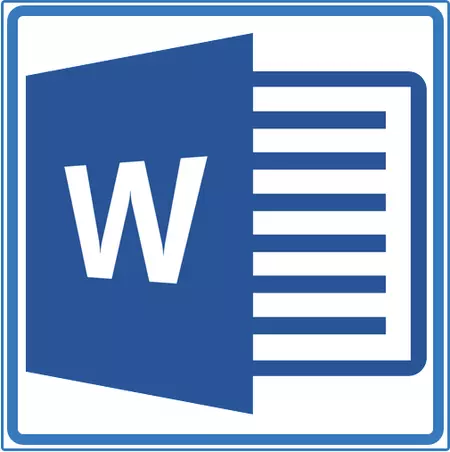
Nakasulat na kami kung unsaon pagdugang usa ka matahum nga bayanan sa dokumento sa MS Word ug kung giunsa kini pag-usab kung kinahanglan. Niini nga artikulo isulti namon ang bahin sa buluhaton sa atbang sa usa, nga mao ang pagwagtang sa bayanan sa Pulong.
Sa wala pa mopadayon aron makuha ang frame gikan sa dokumento, kinahanglan nga atubangon kung unsa ang girepresentahan niini. Gawas pa sa frame sa template nga nahimutang sa daplin sa sheet, ang mga bayanan mahimong i-frame sa usa ka parapo sa teksto, nga naa sa lugar sa footer o pagrepresentar sa gawas nga utlanan sa lamesa.
Leksyon: Giunsa paghimo ang usa ka lamesa sa MS Word
Kuhaa ang naandan nga bayanan
Kuhaa ang bayanan sa Pulong, nga gihimo gamit ang Standard Program Tools "Mga utlanan ug pagbu-bu" , Posible pinaagi sa parehas nga menu.
Leksyon: Giunsa Pagsulud ang usa ka Frame sa Pulong
1. Pag-adto sa tab "Desinyo" ug i-klik "Mga Border sa mga panid" (kaniadto "Mga utlanan ug pagbu-bu").
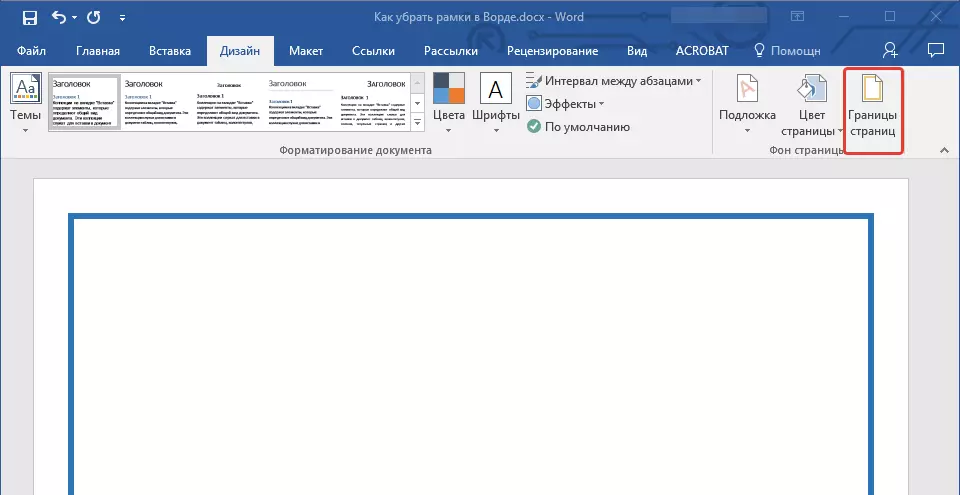
2. Sa bintana nga nagbukas sa seksyon "Tipo sa" Pagpili usa ka parameter "Dili" puli "Frame" instalar didto sa sayo pa.
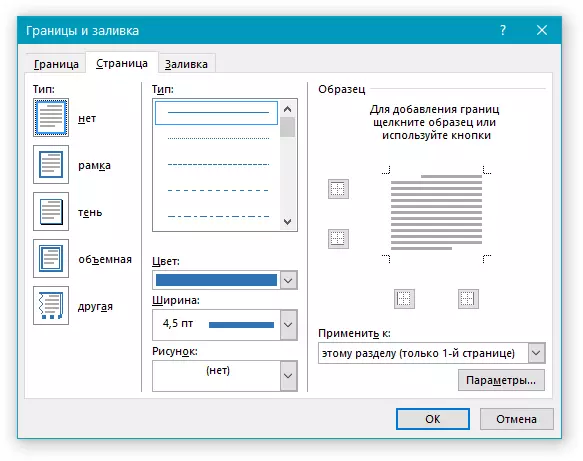
3. Ang bayanan mawala.
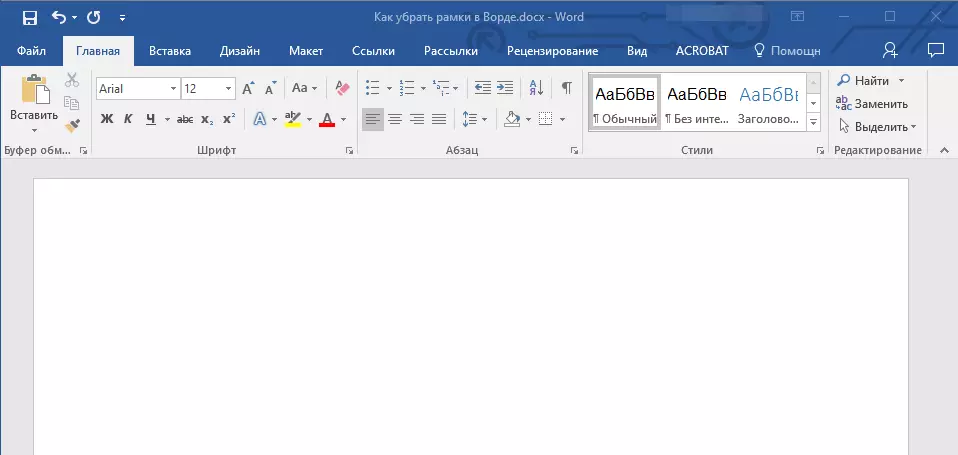
Kuhaa ang frame sa palibot sa parapo
Usahay ang frame wala mahimutang sa daplin sa tibuuk nga sheet, apan sa palibot lamang sa usa o daghan pang mga parapo. Kuhaa ang bayanan sa pulong sa palibot sa teksto nga mahimo sa parehas nga paagi sama sa naandan nga template frame nga gidugang pinaagi sa gipasabut "Mga utlanan ug pagbu-bu".
1. I-highlight ang teksto sa bayanan ug sa tab. "Desinyo" Padayon ang butones "Mga Border sa mga panid".
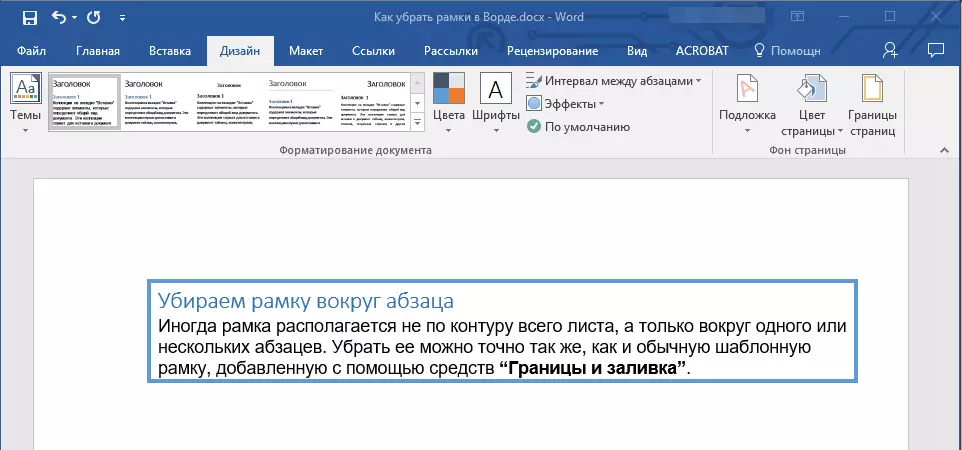
2. Sa bintana "Mga utlanan ug pagbu-bu" Adto sa tab "Ang utlanan".
3. Pilia ang Tipo "Dili" , ug sa seksyon "Pag-apply sa" Mamili "Parapo".
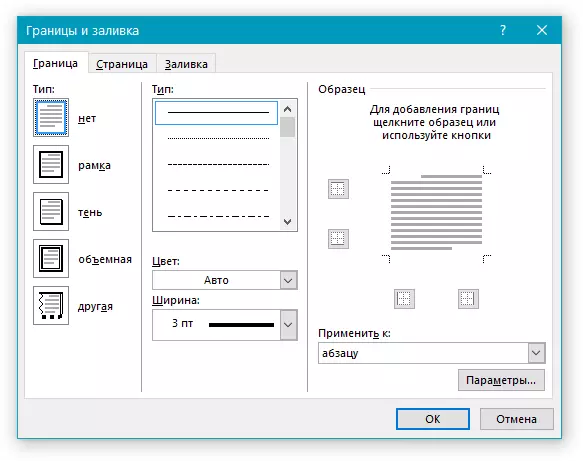
4. Ang frame sa palibot sa text fragment mawala.
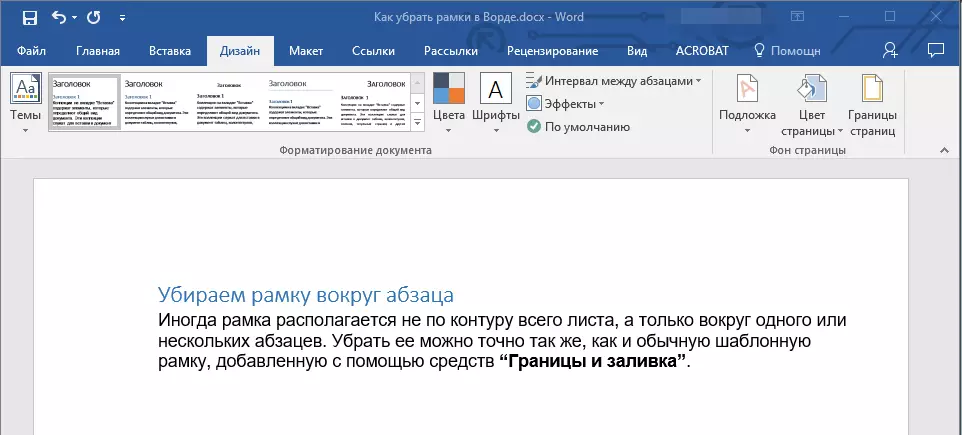
Ang pagtangtang sa mga bayanan nga gibutang sa mga footer
Ang pipila ka mga sungkod sa template mahimong ibutang dili lamang sa mga utlanan sa sheet, apan usab sa ulo sa tiil sa tiil. Aron makuha ang ingon nga bayanan, sunda kini nga mga lakang.
1. Pagsulud sa mode sa pag-edit sa ulo, pag-klik sa lugar niini kaduha.
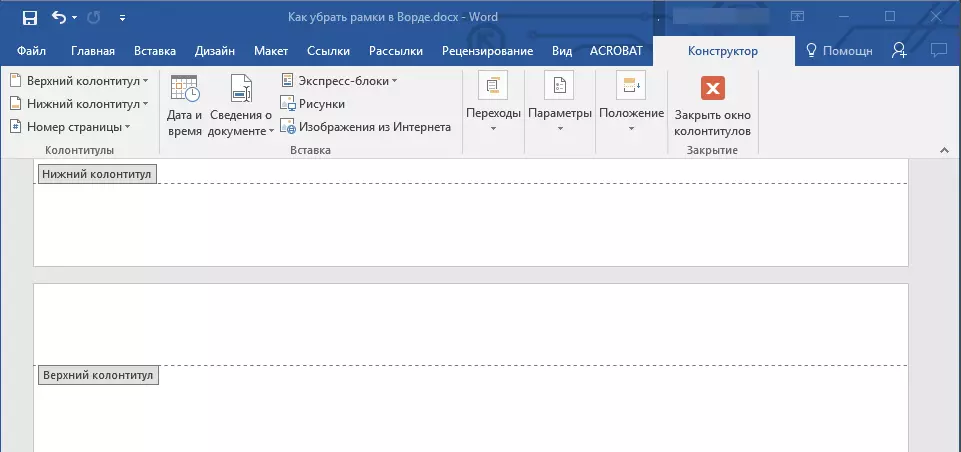
2. Pagtangtang ang obsessive top ug sa ilawom sa tiil pinaagi sa pagpili sa angay nga butang sa tab. "Constructor" , grupo "Footer".

3. I-close ang mode sa footer pinaagi sa pagpadayon sa angay nga butones.
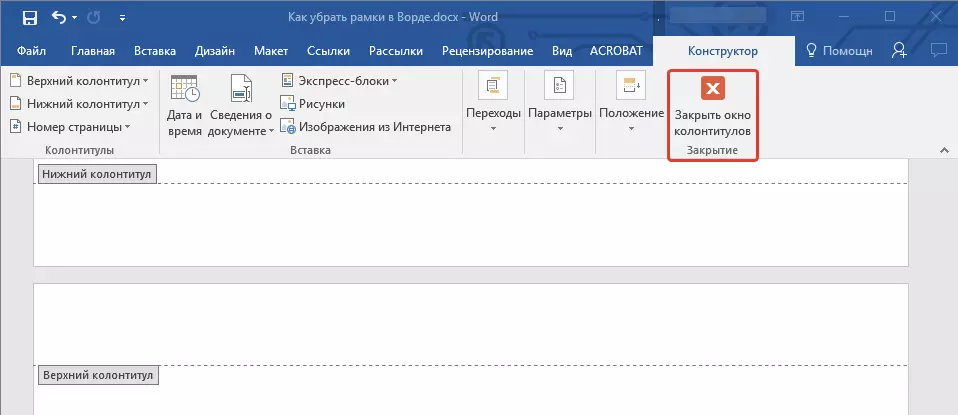
4. Ang bayanan pagakuhaon.
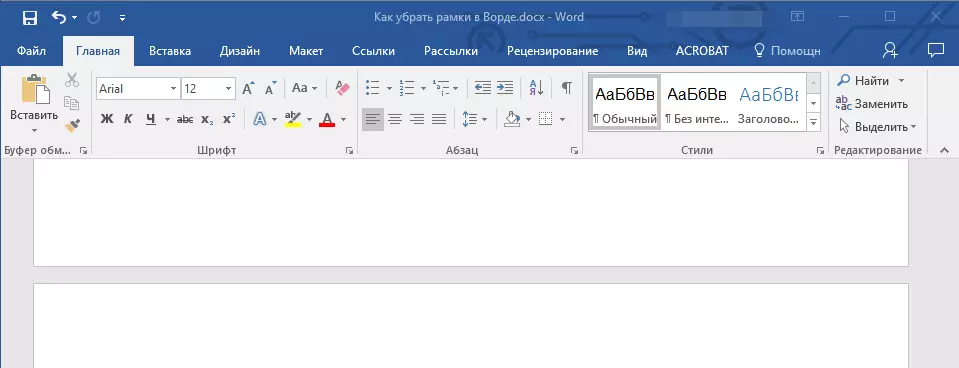
Pagtangtang sa usa ka bayanan gidugang ingon usa ka butang
Sa pipila ka mga kaso, ang bayanan mahimong idugang sa dokumento sa teksto nga dili pinaagi sa menu "Mga utlanan ug pagbu-bu" , ug ingon usa ka butang o porma. Aron makuha ang ingon nga usa ka bayanan, pag-klik lang sa kini, pag-abli sa pamaagi sa operasyon sa butang, ug ipadayon ang yawi "Pagtangtang".
Leksyon: Giunsa Pag-drawing ang usa ka Linya sa Pulong
Niini, sa kini nga artikulo gisultihan namon kung giunsa pagtangtang ang bayanan sa bisan unsang klase gikan sa pulong nga dokumento sa Text. Naglaum kami nga kini nga materyal mapuslanon alang kanimo. Ang mga kalampusan sa trabaho ug dugang nga pagtuon sa produkto sa opisina gikan sa Microsoft.
